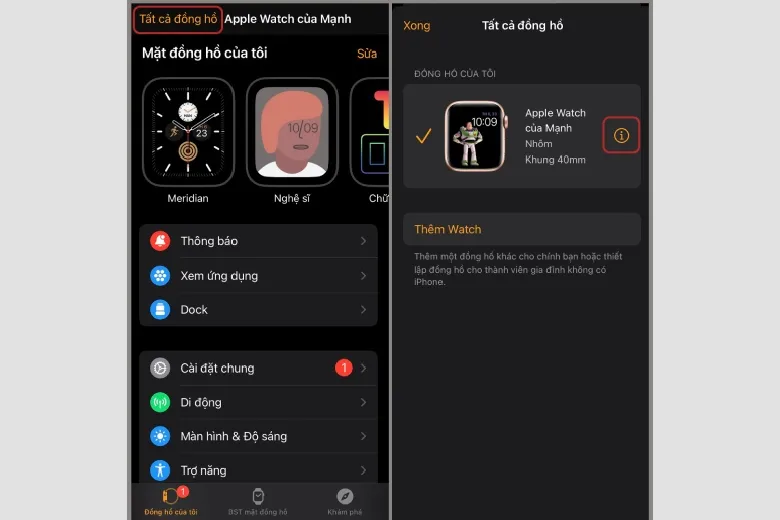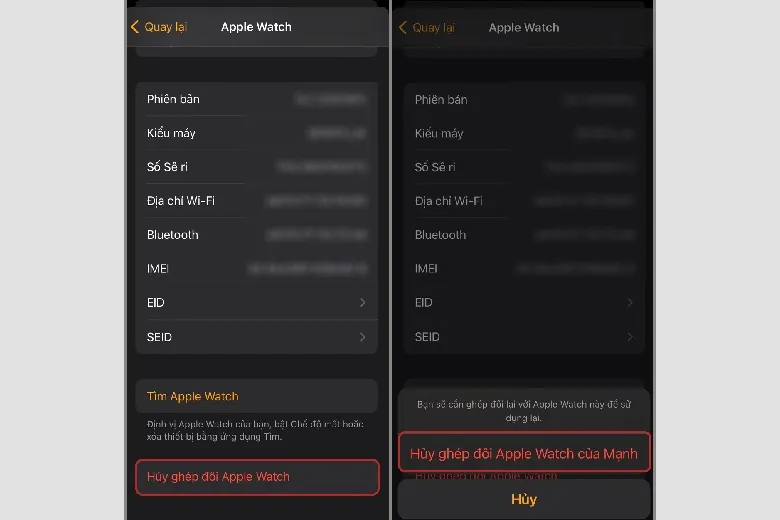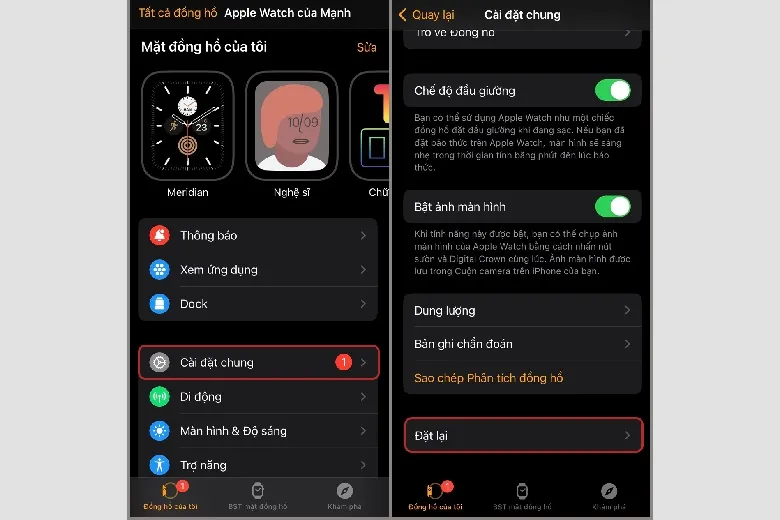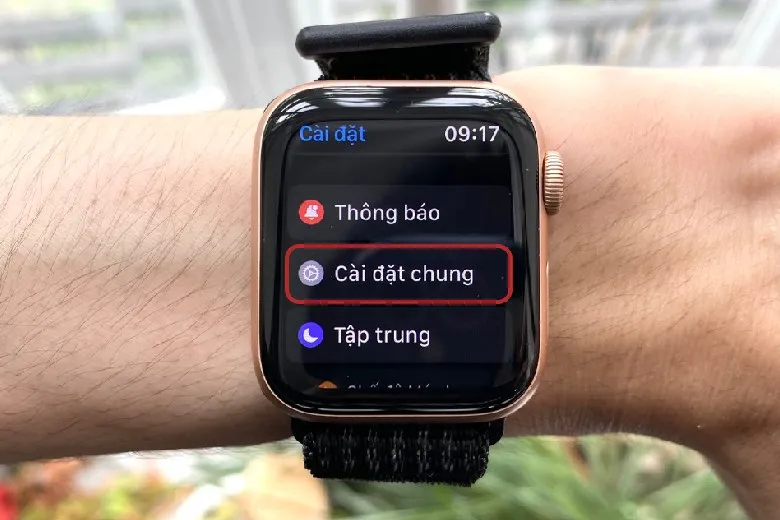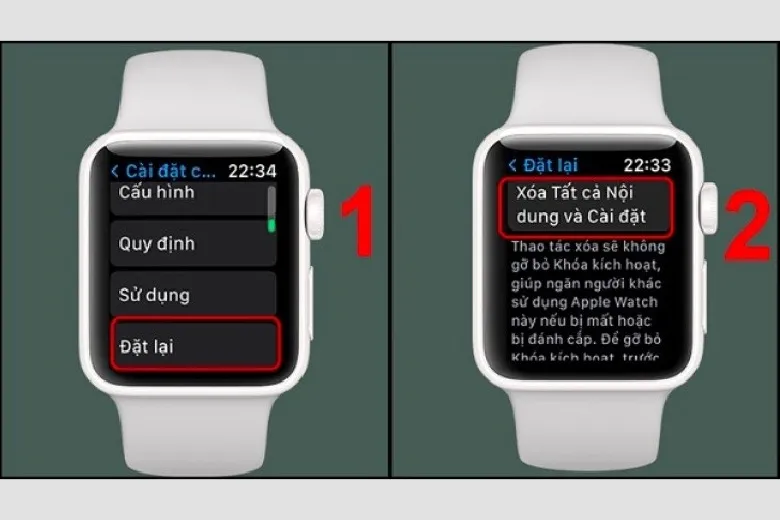Kết hợp giữa Apple Watch và iPhone mang lại trải nghiệm liền mạch và thuận tiện, nhưng quy trình để tách cặp cả hai thiết bị lại là một quá trình không phải ai cũng nắm được. Trong bài viết hôm nay, mình sẽ hướng dẫn các bạn về 3 cách hủy kết nối Apple Watch với iPhone nhanh chóng và không cần nhiều bước phức tạp. Cùng theo dõi xem đó là những cách gì nhé.
Bạn đang đọc: 3 Cách hủy kết nối Apple Watch đơn giản nhất
Contents
1. Cách hủy kết nối Apple Watch với iPhone trên Apple Watch
Cách hủy kết nối Apple Watch với iPhone đầu tiên mà các bạn có thể thực hiện, đó là hủy kết nối trực tiếp ngay trên Apple Watch. Cụ thể các bước như sau:
Bước 1: Khởi động ứng dụng Watch trên thiết bị iPhone, sau đó điều hướng đến tab “My Watch” và tìm tới phần “All Watches” ở góc trên cùng của màn hình.
Bước 2: Tại đây, hãy nhấn vào biểu tượng “i” màu xám, đặt cạnh tên của Apple Watch bạn muốn hủy ghép nối.
Bước 3: Trên màn hình tiếp theo, chọn tùy chọn “Unpair Apple Watch” và xác nhận lại lựa chọn của bạn bằng cách chọn “Unpair Apple Watch” của bạn. Quá trình ngắt kết nối sẽ được hoàn tất nhanh chóng.
2. Cách hủy kết nối Apple Watch trên iPhone
Để đạt hiệu quả cao nhất trong việc thực hiện cách hủy kết nối Apple Watch với iPhone, hãy làm theo hướng dẫn ngay trên iPhone như sau.
Bước 1: Mở ứng dụng Watch trên điện thoại, sau đó tìm đến phần “General Settings” bằng cách tìm vào “General” từ menu chính.
Bước 2: Bạn sẽ chọn “Reset” để tiến hành các bước đặt lại thiết bị. Đây là lựa chọn quan trọng để tiếp tục.
Bước 3: Trong menu “Reset”, chọn “Erase All Content and Settings of Apple Watch”. Sau đó, xác nhận lại động thái của bạn bằng cách chọn “Erase All Content and Settings” một lần nữa để hoàn thành quá trình.
Tìm hiểu thêm: Top 5 phần mềm văn phòng nền tảng đám mây hoàn toàn miễn phí cho laptop của bạn
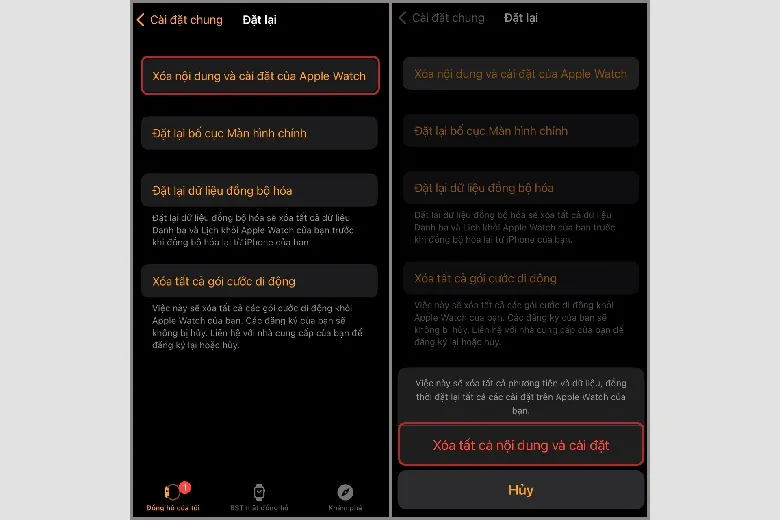
3. Cách hủy kết nối trong ứng dụng Cài đặt trên Apple Watch
Nếu muốn hủy kết nối giữa 2 thiết bị này ngay trên chính đồng hồ thông minh, bạn có thể thực hiện các bước sau:
Bước 1: Mở ứng dụng “Settings” trực tiếp trên Apple Watch của mình. Đây sẽ là nơi bạn bắt đầu quá trình đặt lại.
Bước 2: Lướt qua các tùy chọn và chọn vào “General” (Cài đặt chung) để tiếp tục.
Bước 3: Chọn “Reset” (Đặt lại) – đây là tùy chọn quan trọng nhất để thực hiện quá trình làm mới thiết bị.
Bước 4: Hãy lựa chọn “Erase All Content and Settings” (Xóa tất cả nội dung và cài đặt) để gỡ bỏ toàn bộ dữ liệu. Trong trường hợp bạn đã đặt mật khẩu cho Apple Watch, hệ thống sẽ yêu cầu bạn nhập vào để xác thực. Sau khi nhập mật khẩu, quá trình tách Apple Watch khỏi dữ liệu cá nhân sẽ được hoàn tất.
>>>>>Xem thêm: Hướng dẫn cách kiểm tra cấu hình MacBook đầy đủ, chi tiết từ A-Z
4. Lời kết
Đó là toàn bộ những hướng dẫn từ mình về Cách hủy kết nối Apple Watch với iPhone dễ dàng nhất. Nếu bạn thấy những kinh nghiệm mà mình mang lại mang tính hữu ích, đừng quên tiếp tục theo dõi các bài viết mới của mình trong thời gian sắp tới. Rất mong sự ủng hộ của bạn và hẹn gặp lại trong những bài viết sau.
Cảm ơn đã dành thời gian đọc bài viết của mình. Tiếp tục theo dõi Dchannel của Suachuadienthoai.edu.vn để được cập nhật liên tục những thông tin về công nghệ mới nhất. Suachuadienthoai.edu.vn hoạt động theo cam kết “CHUYỂN GIAO GIÁ TRỊ VƯỢT TRỘI” với sự tận tâm, trách nhiệm và chu đáo đến từng khách hàng. Với sự tỉ mỉ và tử tế, hệ thống cửa hàng đảm bảo mang đến trải nghiệm mua sắm tốt nhất cho mọi khách hàng.